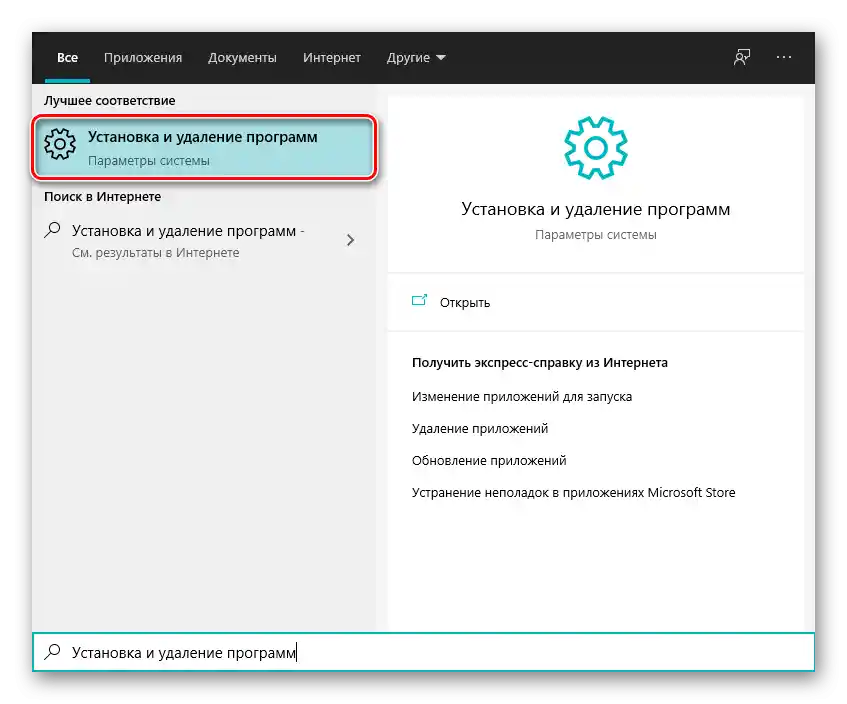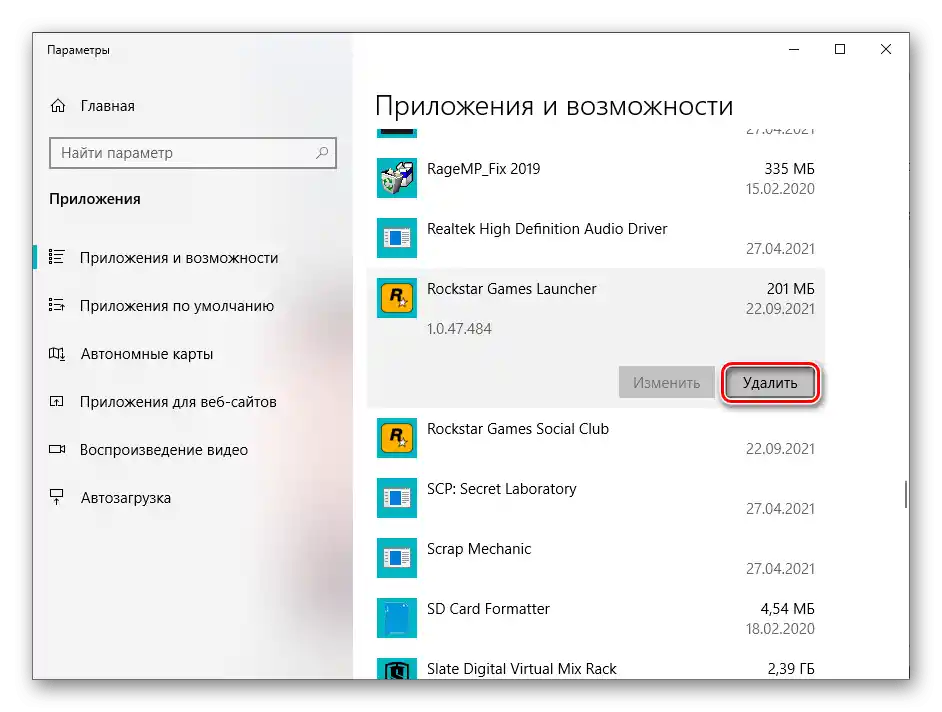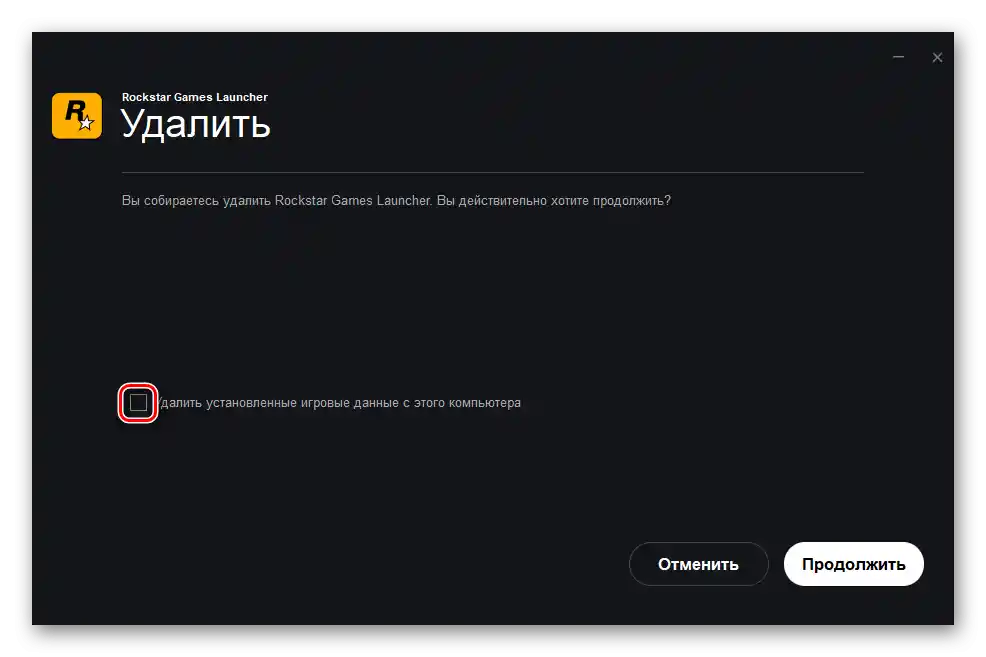محتوا:
سادهترین روشهای حل مشکل
اگر قبلاً بازی را از طریق میانبر اجرا کردهاید، سعی کنید مستقیماً از طریق Epic Games Store این کار را انجام دهید. برای این کار به تب "کتابخانه" بروید و روی آیکون بازی کلیک کنید.
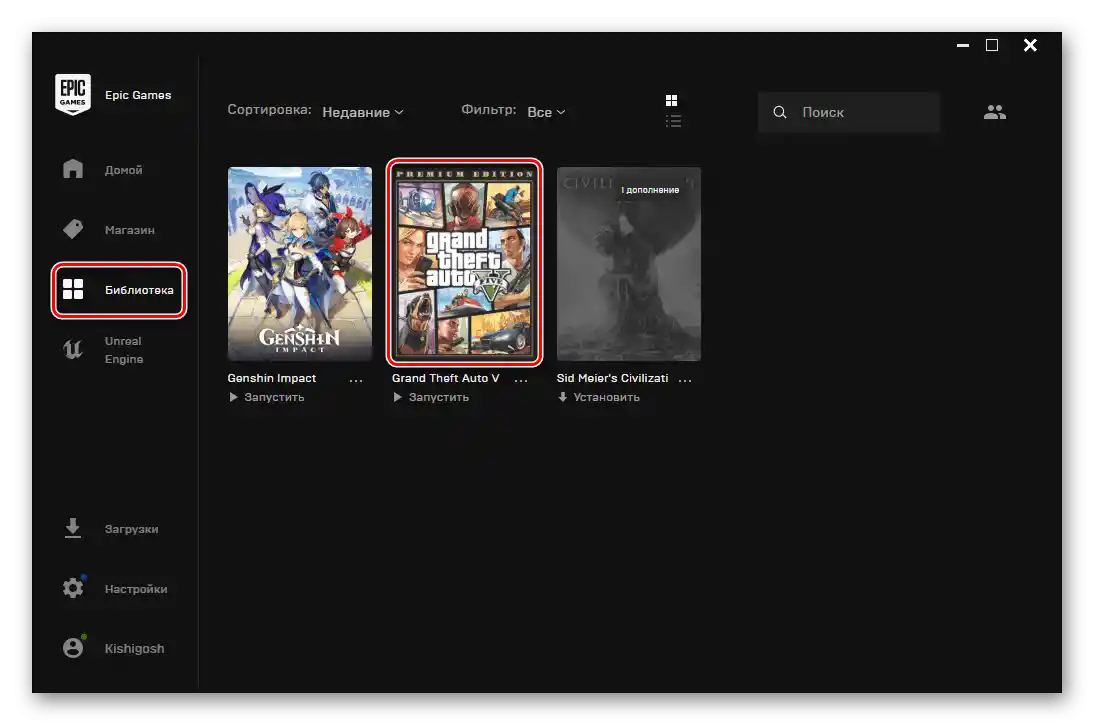
در صورتی که این کار کمک نکرد، سعی کنید کامپیوتر را ریستارت کنید تا تمام خطاهایی که ممکن است در حین کار به وجود آمده باشد، حذف و بازنشانی شوند. در بیشتر موارد، GTA V پس از این کار شروع به اجرا میکند.
دلیل ۱: مشکل با کامپیوتر
برای کسانی که روشهای قبلی کار نکرده است، باید عمیقتر بررسی کنند. GTA V ممکن است به دو دلیل اجرا نشود: مشکل در کامپیوتر یا در سرویسهایی که دسترسی به بازی را فراهم میکنند. به بررسی اولین دلیل میپردازیم.
گزینه ۱: بررسی تطابق با الزامات سیستم
زمانی که GTA V در اولین بار اجرا نمیشود، احتمال دارد که مشخصات کامپیوتر با الزامات پیشنهادی مطابقت نداشته باشد. الزامات سیستم بازی در اسکرینشات زیر آورده شده است (همچنین میتوانید آنها را در صفحه Epic Games مشاهده کنید). درباره اینکه چگونه مشخصات کامپیوتر خود را بدانید، میتوانید در مقالات دیگر ما از لینکهای زیر بخوانید. قطعاتی که حتی از حداقل الزامات ضعیفتر هستند، میتوانند در هنگام باز کردن GTA V مشکلاتی ایجاد کنند.
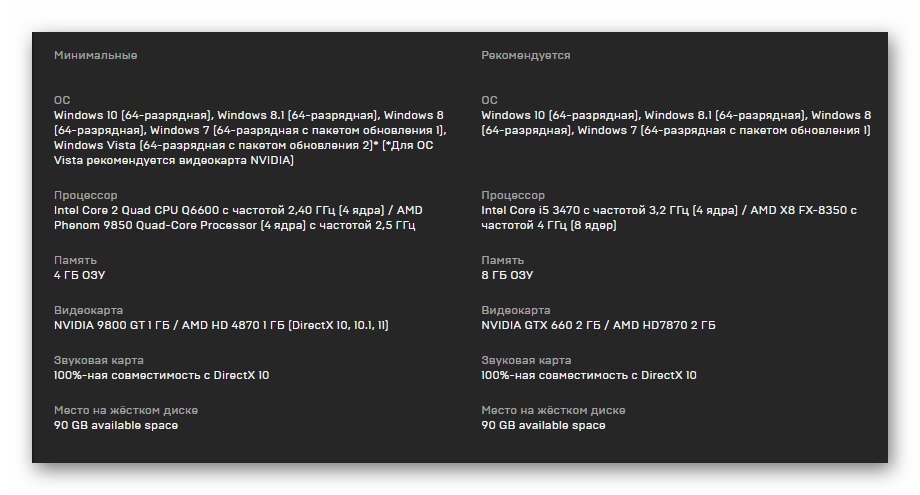
بیشتر: مشاهده مشخصات کامپیوتر در Windows 10 / Windows 8 / Windows 7
گزینه ۲: بررسی یکپارچگی فایلهای محلی
مشکلات در اجرای بازی همچنین زمانی رخ میدهد که یکی یا چند فایل آن تغییر یافته یا حذف شده باشد.این ممکن است به دلیل نصب نادرست بهروزرسانی یا تلاش ناموفق برای نصب محتوای اضافی اتفاق بیفتد. در چنین مواردی کافی است که یکپارچگی دادهها را بررسی کنید.
- به برگه "کتابخانه" بروید و روی سه نقطه کنار نام بازی کلیک کنید.
- در فهرست باز شده گزینه "بررسی" را انتخاب کنید.
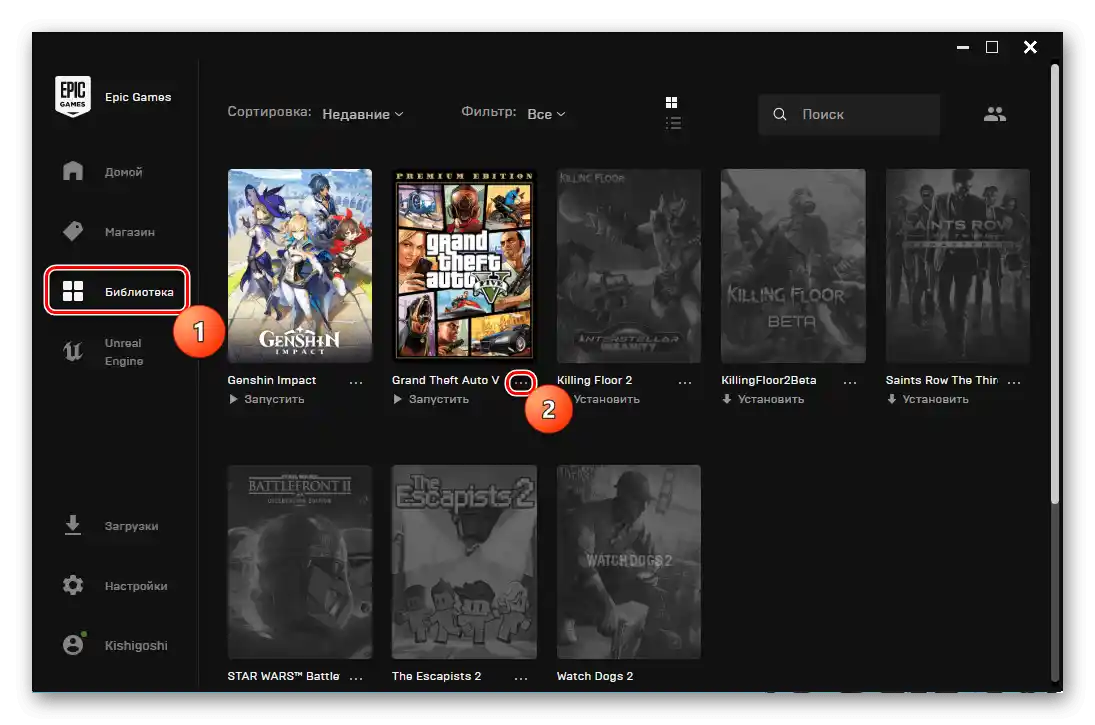
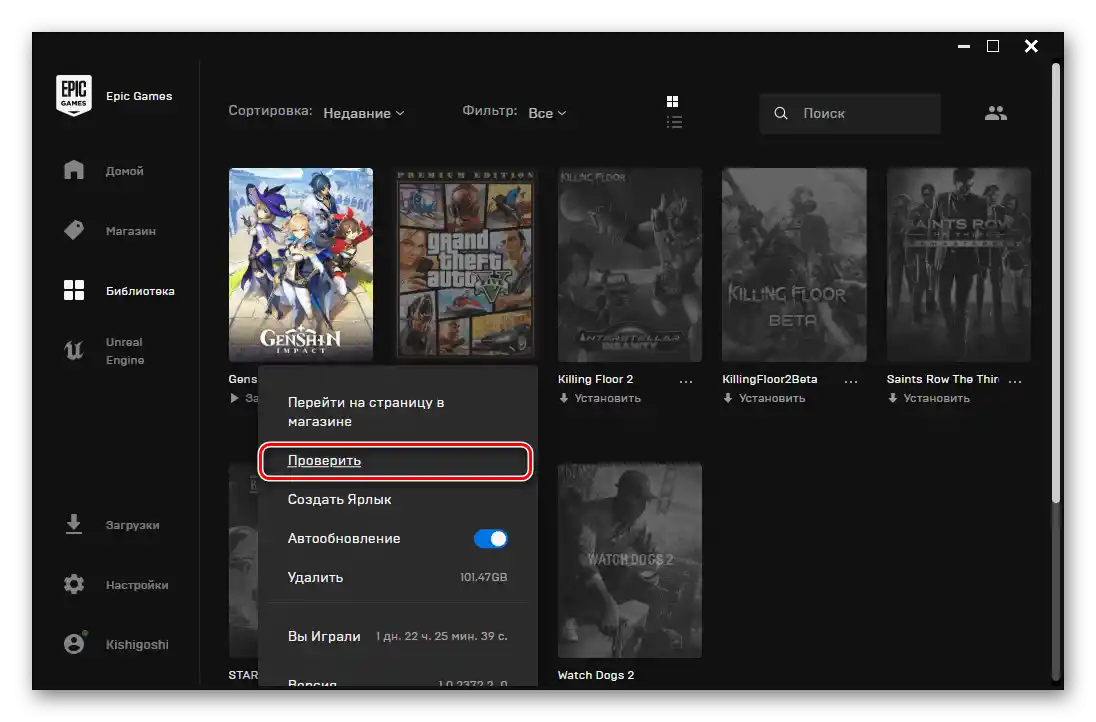
بررسی تمام فایلهای GTA V آغاز خواهد شد. معمولاً این فرآیند بیشتر از 10 دقیقه طول نمیکشد، بسته به سرعت حافظه و اینترنت. پس از اتمام بررسی، تمام فایلهای گمشده دانلود خواهند شد. پیشرفت بازی تحت تأثیر قرار نخواهد گرفت.
دلیل 2: عملکرد نادرست Social Club
بارگذاری بازی ممکن است در زمان اتصال به Rockstar Games Social Club متوقف شود — در این وضعیت، احتمالاً این ابزار مقصر است. در صورت وجود چندین حساب، ابتدا باید اطمینان حاصل کنید که پروفایل Social Club با Epic Games مرتبط است. اگر به حساب دیگری متصل باشد، خطایی مبنی بر عدم تأیید وجود بازی نمایش داده میشود. گاهی به جای این خطا، پیشنهاد بررسی یکپارچگی فایلها ظاهر میشود. کسانی که قبلاً این فرآیند را انجام دادهاند، نیازی به تکرار آن ندارند.پس از بررسی ارتباط حسابها میتوان به اقدامات بعدی پرداخت.
گزینه ۱: راهاندازی سرویس به صورت دستی
اگر سرویس Rockstar غیرفعال باشد، Social Club نمیتواند کار کند و به همین دلیل GTA V نیز اجرا نخواهد شد.
- به منوی جستجو از طریق "شروع" یا آیکون جداگانه ذرهبین در گوشه پایین سمت چپ (فقط برای ویندوز ۱۰) بروید. در نوار جستجو نام برنامه — "سرویسها" — را وارد کرده و آن را باز کنید.
- در لیست "سرویس کتابخانه بازیهای Rockstar" را پیدا کنید و اگر سرویس متوقف شده است، آن را راهاندازی کنید. پس از آن بررسی کنید که آیا GTA کار میکند یا نه.
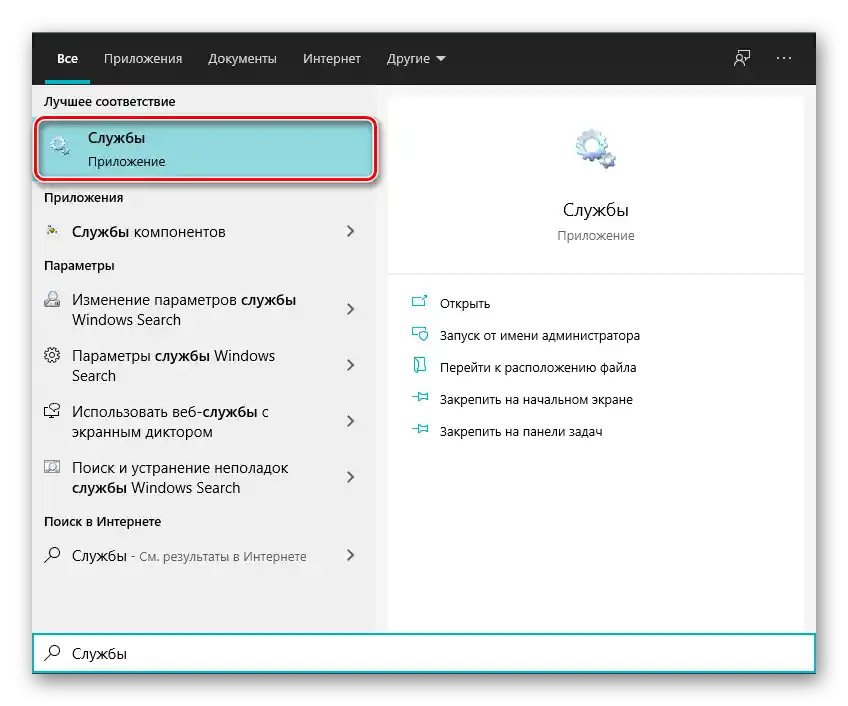
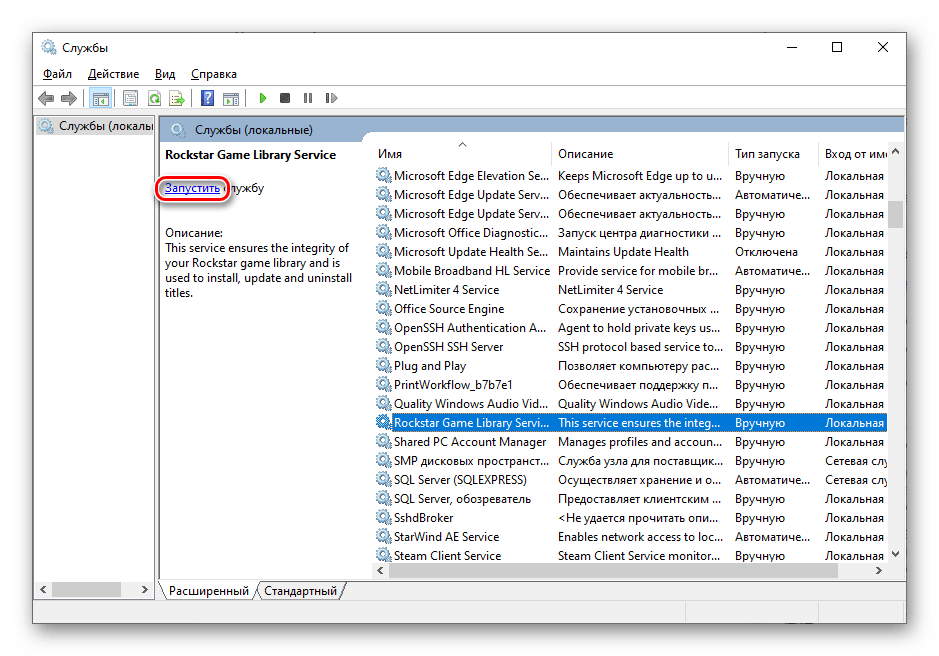
گزینه ۲: حذف دادههای محلی پروفایل
این روش نیز میتواند در برخی موارد کمک کند.
- Rockstar Games Launcher را باز کرده و به بخش "تنظیمات" بروید.
- زبانک "دادههای حساب کاربری" را باز کرده و روی دکمه "حذف" کلیک کنید.
- کامپیوتر را ریستارت کرده و دوباره وارد حساب کاربری شوید.
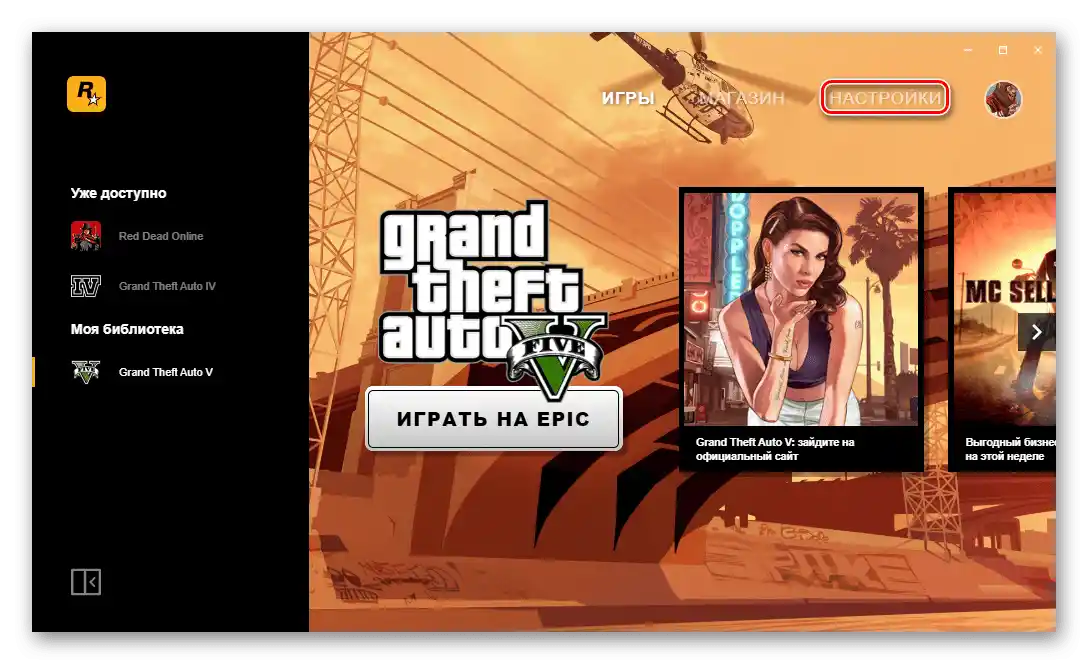
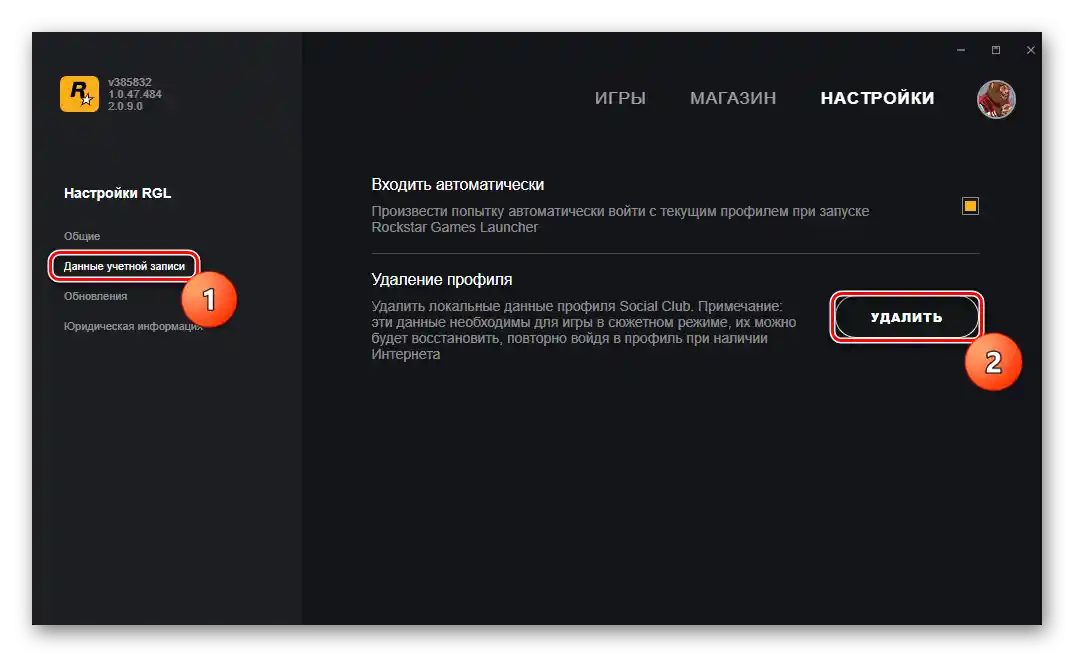
گزینه ۳: نصب مجدد Rockstar Games Launcher
روش رادیکالی که بیشتر خطاها را حل میکند — نصب مجدد لانچر است.
- در منوی جستجو ابزار "نصب و حذف برنامهها" را پیدا کرده و باز کنید.
- پنجرهای با تمام برنامههای نصب شده روی کامپیوتر باز خواهد شد. لیست را به پایین پیمایش کرده و "Rockstar Games Launcher" را پیدا کنید. روی آن کلیک کرده و "حذف" را انتخاب کنید.
- ابزاری برای حذف سرویس باز خواهد شد. اطمینان حاصل کنید که تیک کنار عبارت "حذف دادههای بازی نصب شده از این کامپیوتر" برداشته شده باشد! پس از آن دستورالعملها را دنبال کرده و حذف لانچر را کامل کنید.
- Rockstar Games Launcher را از وبسایت رسمی دانلود و نصب کنید.